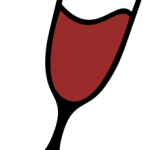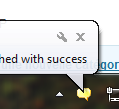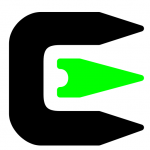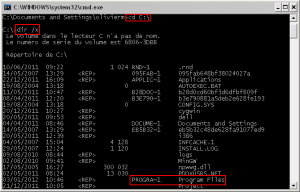Contexte
Sur un Dell Inspiron 155000, j’ai un dual boot Windows 10 / Kubuntu. Lors d’une mise à jour Windows, ce dernier semble avoir purement et
simplement supprimé grub. J’avais déjà eu le cas où Windows modifie le disque d’amorçage, et il faut donc reconfigurer grub à la main, mais cette
fois-ci, je n’avais carrément plus de grub, juste un prompt “grub rescue”. Génial !
Solution
Dans le prompt grub rescue : grub rescue> ls # affiche la liste des disques, pour moi cela allait de gpt9 à gtp1
grub rescue> set # affiche la configuration courante, pour moi gtp8 était sélectionné
grub rescue> set prefix=(hd0,gtp5)/boot/grub
grub rescue> set roothd0,gpt5
grub rescue> insmod linux # Maybe useless
grub rescue> insmod normal
grub rescue> normal # Linux will start
J’ai fait plusieurs tentatives pour trouver la bonne partition car je ne me rappelais plus laquelle c’était ! (petite piqûre de rappel de qwerty en
prime) Il n’y a pas de risque à faire des essais, quand ce n’est pas correct, la commande insmod linux déclare unknown filesystem.
Pour rendre cette modification permanente, il faut utiliser les commandes suivantes une fois qu’on a un prompt digne de ce nom : sudo os-prober
sudo update-grub
sudo grub-install /dev/sda
Ressources
- https://doc.ubuntu-fr.org/tutoriel/comment_restaurer_grub
- http://forum.ubuntu-fr.org/viewtopic.php?id=358656